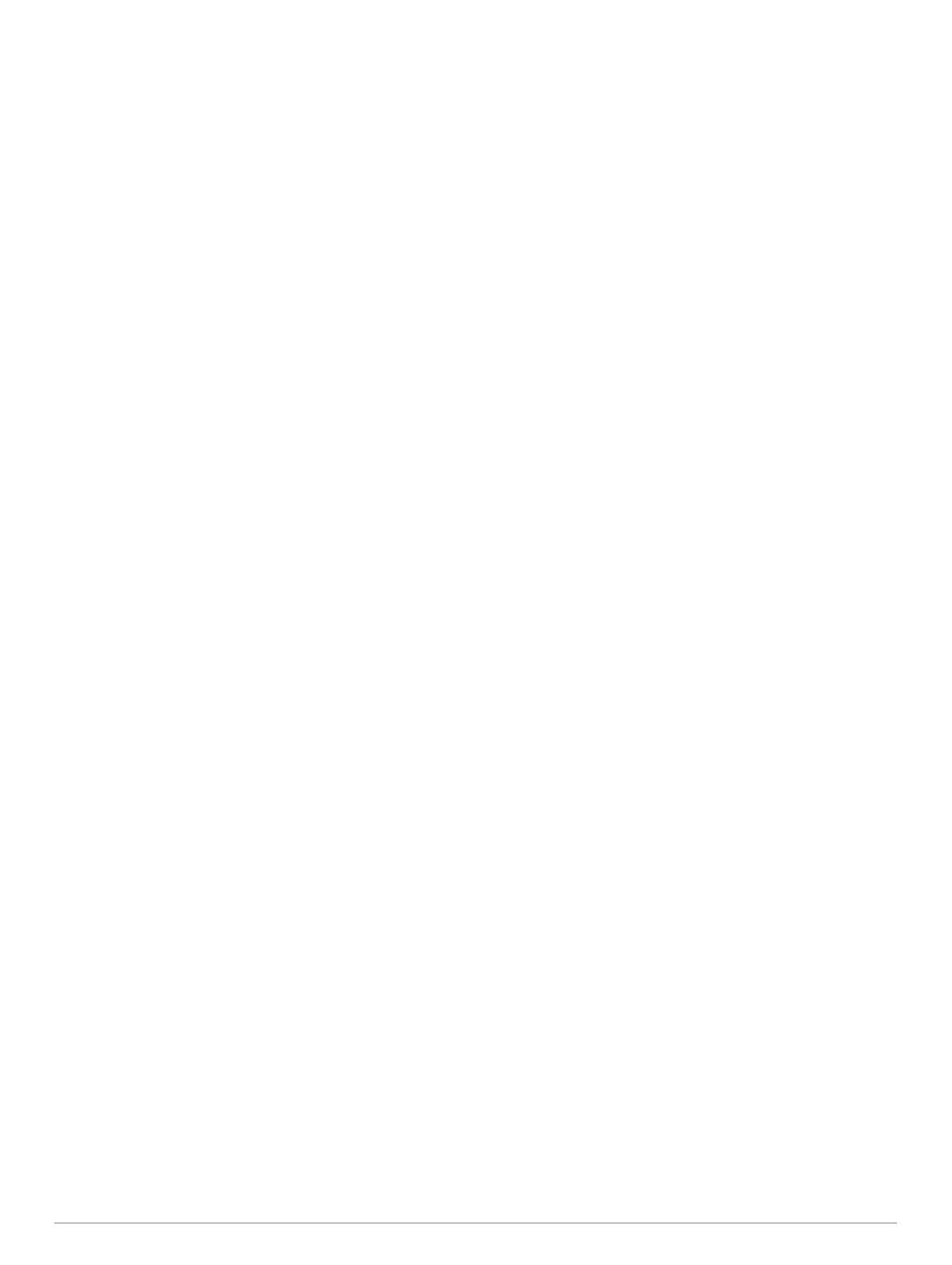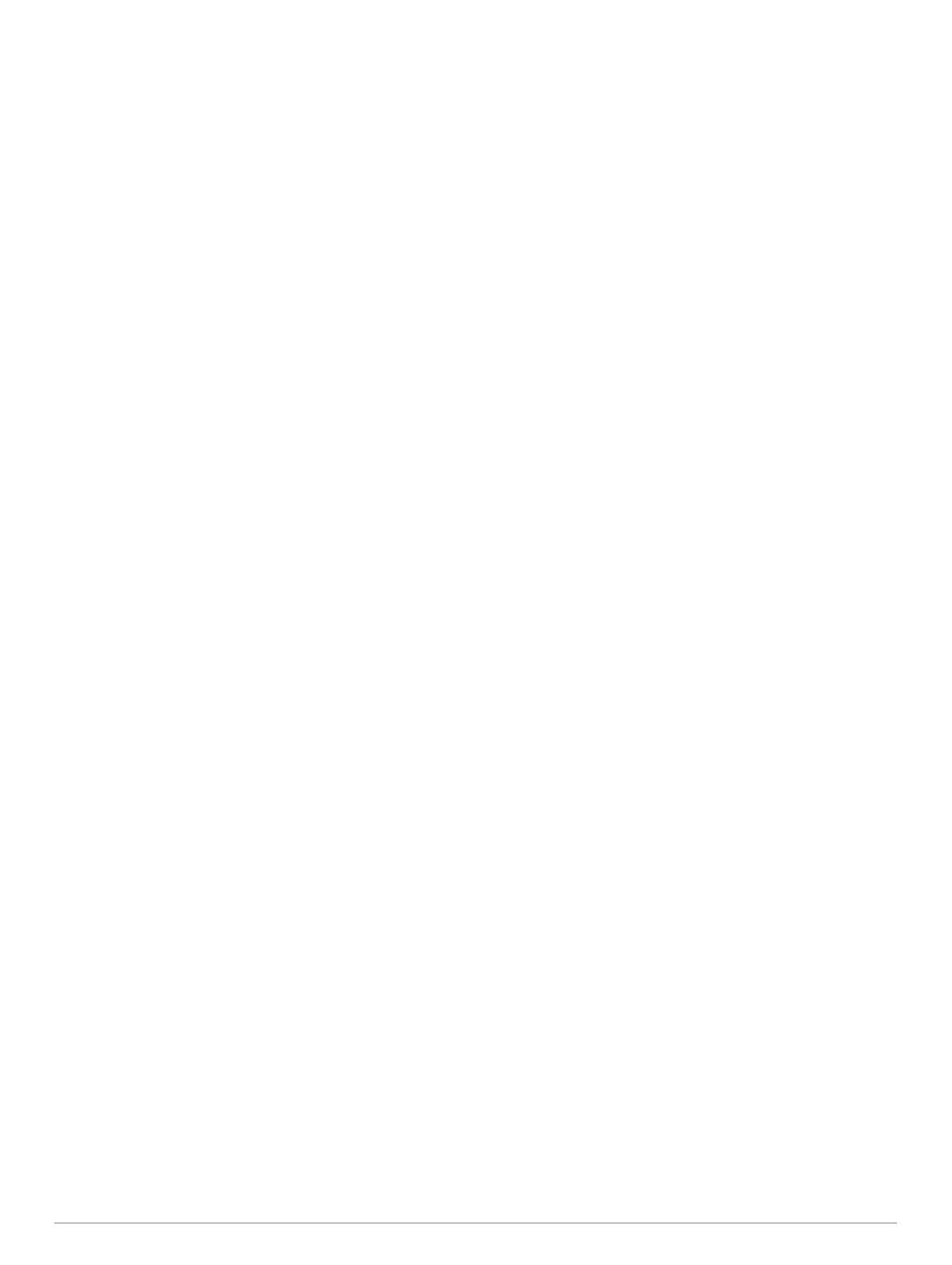
Sisällysluettelo
Johdanto......................................................................... 1
Laitteen painikkeet...................................................................... 1
Aloitusnäyttö............................................................................... 1
Zoomaaminen STRIKER Plus 4 -laitteessa................................ 1
Panorointi STRIKER Plus 4 laitteella.......................................... 1
GPS-satelliittisignaalin hakeminen............................................. 1
Karttaplotterin mukauttaminen..................................... 1
Aloitusnäytön mukauttaminen.................................................... 1
Yhdistelmäsivut...........................................................................1
Uuden yhdistelmäsivun luominen STRIKER Plus 5/7/9
laitteella.................................................................................. 1
Uuden yhdistelmäsivun luominen STRIKER Plus 4
laitteella.................................................................................. 2
Yhdistelmäsivun mukauttaminen........................................... 2
Taustavalon säätäminen.............................................................2
Väritilan säätäminen................................................................... 2
Äänimerkin määrittäminen.......................................................... 2
ActiveCaptain™ sovellus.............................................. 2
ActiveCaptain roolit..................................................................... 2
ActiveCaptain sovelluksen käytön aloittaminen.......................... 2
Älykkäiden ilmoitusten vastaanottaminen................................... 2
Ohjelmiston päivittäminen ActiveCaptain sovelluksella.............. 3
Kalastustutka.................................................................. 3
Perinteinen luotainnäkymä......................................................... 3
Garmin ClearVü luotainnäkymä.................................................. 3
SideVü luotainnäkymä................................................................ 3
Jaetun näytön taajuus................................................................ 4
Tunnistin..................................................................................... 4
Jaettu zoomausnäkymä.............................................................. 4
Kaikuanturin tyypin valitseminen................................................ 4
Luotaintaajuudet......................................................................... 4
Taajuuksien valitseminen.......................................................5
Reittipisteen luominen luotainnäytössä käyttämällä laitteen
painikkeita................................................................................... 5
Luotauksen tauottaminen........................................................... 5
Zoomauksen säätäminen........................................................... 5
Näytön lukitseminen pohjaan................................................. 5
Luotaimen herkkyys.................................................................... 5
Herkkyyden määrittäminen automaattisesti........................... 5
Herkkyyden määrittäminen manuaalisesti............................. 5
Syvyysasteikon alueen säätäminen........................................... 5
Luotainasetus............................................................................. 5
Syvyysviivan näyttäminen ja säätäminen.............................. 5
Kaikunopeuden määrittäminen.............................................. 5
Pohjahaun rajan määrittäminen............................................. 6
Luotaimen ulkoasun asetukset.............................................. 6
Luotaimen kohinan poistoasetukset...................................... 6
Päällekkäisten numeroiden asetukset................................... 6
Garmin Quickdraw Contours kartat.............................. 7
Vesistön kartoittaminen Garmin Quickdraw Contours
toiminnolla...................................................................................7
Merkinnän lisääminen Garmin Quickdraw Contours karttaan.... 7
Garmin Quickdraw Contours karttojen poistaminen................... 7
Garmin Quickdraw yhteisö..........................................................7
Yhdistäminen Garmin Quickdraw yhteisöön ActiveCaptain
sovelluksella...........................................................................7
Kartta-asetukset..........................................................................7
Garmin Quickdraw Contours asetukset...................................... 8
Syvyysalueen varjostus......................................................... 8
Navigointi STRIKER Plus laitteella............................... 8
Määränpään hakeminen nimellä................................................ 8
Reittipisteen luominen kartassa.................................................. 8
Navigointi reittipisteeseen
........................................................... 8
Reitin luominen ja navigointi kartan avulla................................. 8
Navigoinnin lopettaminen........................................................... 8
Reittipisteet................................................................................. 8
Nykyisen sijainnin merkitseminen reittipisteeksi.................... 8
Reittipisteen luominen toiseen sijaintiin................................. 9
Mies yli laidan -sijainnin merkitseminen ja navigoiminen
siihen......................................................................................9
Etäisyyden mittaaminen kartassa.......................................... 9
Luettelon näyttäminen kaikista reittipisteistä......................... 9
Tallennetun reittipisteen muokkaaminen............................... 9
Reittipisteen tai MOB-pisteen poistaminen............................ 9
Kaikkien reittipisteiden poistaminen....................................... 9
Reitit............................................................................................9
Reitin luominen ja navigointi kartan avulla............................. 9
Reitin luominen ja tallentaminen............................................ 9
Reittiluettelon tarkasteleminen............................................... 9
Tallennetun reitin muokkaaminen.......................................... 9
Tallennettujen reittien selaus ja navigointi reitillä................... 9
Tallennettujen reittien selaus ja navigointi reitin mukaan...... 9
Tallennetun reitin poistaminen............................................. 10
Kaikkien tallennettujen reittien poistaminen......................... 10
Jäljet......................................................................................... 10
Jälkien näyttäminen............................................................. 10
Aktiivisen jäljen tyhjentäminen............................................. 10
Aktiivisen jäljen tallentaminen.............................................. 10
Tallennettujen jälkien tarkasteleminen................................. 10
Tallennetun jäljen muokkaaminen....................................... 10
Jäljen tallentaminen reitiksi.................................................. 10
Tallennettujen jälkien selaaminen ja navigointi jäljen
mukaan
................................................................................ 10
Tallennetun jäljen poistaminen............................................ 10
Kaikkien tallennettujen jälkien poistaminen......................... 10
Aktiivisen jäljen seuraaminen...............................................10
Aktiivisen jäljen värin määrittäminen.................................... 10
Jälkimuistin lokin hallinta tallennuksen aikana..................... 10
Jälkilokin tallennustauon määrittäminen.............................. 10
Laitteen määrittäminen................................................ 11
Järjestelmäasetukset................................................................ 11
Järjestelmätiedot.................................................................. 11
Oman veneen asetukset........................................................... 11
Köliasetuksen määrittäminen............................................... 11
Veden lämpötilapoikkeaman määrittäminen........................ 11
Hälytysasetukset.......................................................................11
Navigointihälytykset............................................................. 11
Järjestelmähälytykset...........................................................11
Luotaimen hälytykset........................................................... 12
Yksikköasetukset...................................................................... 12
Navigointiasetukset...................................................................12
Tehdasasetusten palauttaminen.............................................. 12
Käyttäjätietojen jakaminen ja hallinta........................ 12
Liittäminen Garmin laitteeseen tietojen jakamista varten......... 12
Käyttäjätietojen jakokaapelin kytkentäkaavio...................... 12
Tallennettujen tietojen tyhjentäminen....................................... 12
Liite................................................................................ 13
Laitteen rekisteröiminen sarjanumerolla................................... 13
Tekniset tiedot.......................................................................... 13
Vianmääritys............................................................................. 13
Laite ei käynnisty tai se sammuu jatkuvasti......................... 13
Laite ei hae GPS-signaaleja................................................ 13
Luotain ei toimi..................................................................... 13
Laite ei luo reittipisteitä oikeaan sijaintiin............................. 13
Laite ei näytä oikeaa kellonaikaa......................................... 13
Hakemisto..................................................................... 14
Sisällysluettelo i